구매자 가이드 : 데스크톱 PC 대 노트북
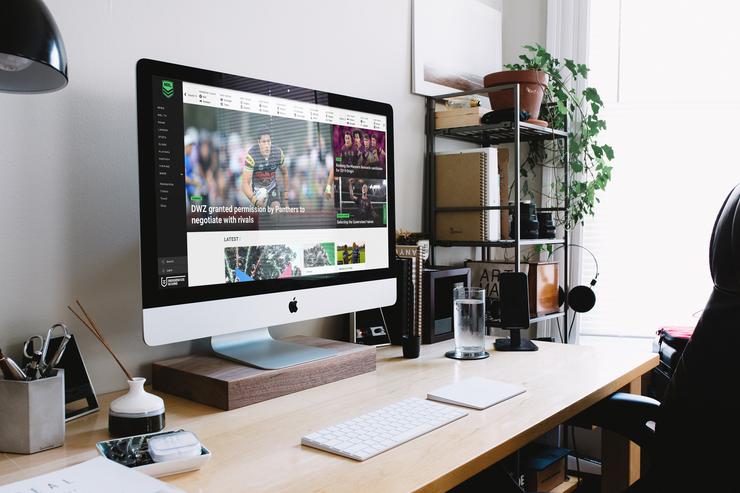 신용 : NRL
신용 : NRL 2020 년 새 컴퓨터 구입은 데스크톱 또는 노트북 중 하나만 선택하는 것으로 시작되지만 그렇게 간단하지는 않습니다.
Workhorse 태블릿은 이전보다 시장의 특정 부문에서 더 실용적 일 수 있지만, 많은 진지한 PC 사용자에게는 랩톱의 휴대 성과 성능 사이에서 검증 된 진정한 절충안이 있습니다. 데스크탑은 그대로 유지됩니다.
휴대용, 강력한 제품 또는 무언가에 더 관심이 있는지 여부에 관계없이 다음 PC에 현금을 떨어 뜨리기 전에 알아야 할 (고려해야하는) 모든 사항에 대한 자세한 분석입니다. 이 두 가지 전통적인 스펙트럼 끝 사이의 경계를 흐리게합니다.
데스크톱과 노트북의 차이점은 무엇입니까?
 크레딧 : Razer
크레딧 : Razer 데스크톱 PC는 책상 위에 놓이는 PC입니다. 사무실이나 침실에서. 디스플레이 모니터, 키보드 및 마우스와 함께 PC의 두뇌와 근육을 포함하는 일반적으로 타워와 같은 별도의 부품이 제공됩니다.
반면에 노트북 (또는 노트북)은 모두입니다. -휴대용 장치-즉, 방에서 방으로 휴대 할 수 있습니다. 노트북은 고정 된 전원이나 책상이 필요하지 않습니다. 즉, 집, 직장 또는 이동 중에 (예 : 기차로 여행 할 때) 사용할 수 있습니다.
노트북에는 내장형 모니터, 내장형 키보드 및 마우스를 대체 할 트랙 패드. 크기가 10 인치에서 21 인치까지 곡선 형 화면 게임의 거물입니다.
데스크톱의 가장 큰 차이점은 노트북은 내부의 배터리 크기에 의해 제한됩니다. 대부분의 노트북에는 사용하는 프로그램 유형에 따라 현재 평균 6 시간에서 최대 12 시간까지 지속될 수있는 배터리가 있습니다. 랩탑 내부의 배터리가 부여하는 휴대 성은 폼팩터의 가장 큰 한계이기도합니다. 배터리가 클수록 노트북이 무거워지고 휴대 성이 떨어집니다.
속도
 크레딧 : Rawpixel / Google
크레딧 : Rawpixel / Google 예전에는 빠른 컴퓨터를 원한다면 데스크톱 PC를 구입해야했습니다. 다행히 최근에는 데스크탑 PC와 랩탑의 일반 및 게임 성능 간의 격차가 상당히 줄어들 었으며 제조업체는 대부분의 중급 및 고급 전용 게임 하드웨어를 랩탑 형태로 제공하고 있습니다.
즉, 컴퓨터의 모든 구성 요소에 대해 최고 범위가 절대적으로 필요한 경우 데스크톱 PC는 이러한 모든 부분을 하나의 전체로 통합하는 데 더 큰 유연성을 제공 할 것입니다. 최고의 프로세서와 그래픽 기술이 결국 랩톱 구매자를 끌어 내리더라도 데스크톱 구매자는 일반적으로 먼저 구매하고 “항상 선택할 수있는 옵션의 범위가 더 넓습니다.
하지만 휴대용 PC의 실용적인 유용성을 고려하면 두 폼 팩터 간의 가치 차이가 약간 모호해집니다. 고급 데스크톱 PC를 능가 할 수는 없더라도 최신 랩톱은 많은 성능을 제공 할 수 있습니다. 휴대가 간편한 통합 패키지. 과중한 작업량이나 하드 코어 게임을하지 않는 한, 무엇을 놓치고 있는지 눈치 채지 못할 수도 있습니다.
소셜 미디어를 볼 수 있도록 컴퓨터를 구입하고 싶다면 사진을 찍고, 인터넷에 접속하거나, 문서와 스프레드 시트를 입력하면 랩톱은 아마도 완벽하게 좋은 방법이 될 것입니다. 최신 노트북은 AMD와 Intel 프로세서간에 동일한 선택을 할 수 있습니다.
사양
데스크톱 PC 또는 노트북을 구입할 때 확인해야 할 주요 사양은 CPU, RAM (메모리), 그래픽 카드 및 하드 드라이브입니다.
 크레딧 : Brad Chacos / IDG
크레딧 : Brad Chacos / IDGCPU는 기본적으로 컴퓨터의 두뇌입니다. RAM은 모든 프로그램이로드되는 공간입니다 (RAM이 많을수록 더 많은 프로그램을로드 할 수 있음). 그래픽 카드는 컴퓨터가 게임을 얼마나 잘 할 것인지를 결정합니다. 그리고 하드 드라이브는 컴퓨터에 저장할 수있는 프로그램, 문서, 비디오 및 기타 파일의 수를 결정합니다.
노트북은 일반적으로 데스크톱 PC보다 사양이 낮습니다. 요즘에는 사전 제작되고 사용자 정의가 가능한 다양한 데스크톱과 랩톱을 사용할 수 있다는 점을 감안할 때 많은 부분이 있습니다.
동일한 가격대에서 일반적인 랩톱은 비슷한 가격의 데스크톱보다 RAM과 하드 드라이브가 더 작을 수 있습니다. PC, 그리고 그것은 또한 덜 강력한 그래픽 카드를 가질 것입니다.
컴퓨터 성능에 큰 차이를 만드는 CPU는 종종 노트북과 PC간에 동일 할 수 있습니다. 노트북 또는 데스크탑 PC에서 최고의 성능을 얻으려면 Intel의 Core i5, Core i7 또는 Core i9 CPU 또는 AMD의 Ryzen 및 새로운 Ryzen 2 CPU가 장착 된 모델을 찾으십시오.
 출처 : Intel
출처 : Inteli5, i7 및 i9 중에서 선택하는 방법에 대한 자세한 내용은 여기에서 Intel CPU에 대한 가이드를 확인하고 여기에서 Intel Core CPU와 Ryzen을 비교합니다.
화면 크기 및 해상도
 출처 : Gordon Mah Ung
출처 : Gordon Mah Ung 노트북을 구입할 때는 어떤 크기의 화면이 필요에 적합한 지 결정해야합니다.
화면 크기가 12 ~ 15 인치 인 노트북은 휴대 성과 성능의 균형을 잘 맞 춥니 다. , 오늘날 15 인치 노트북은 강력한 부품을 비교적 가벼운 프레임에 넣을 수있는 충분한 공간을 제공합니다.
작은 10 ~ 12 인치 넷북은 탐색을 위해 작고 가벼운 노트북을 찾는 경우 필요한 모든 것을 제공합니다. 웹, Facebook 및 Twitter와 같은 소셜 미디어 사이트에 액세스하고 비디오를 스트리밍합니다. ay는 노트북을 다른 디스플레이에 연결하지 않고도 환상적인 화질의 비디오를 위해 최대 4K로 이동할 수있는 풀 HD 1080p 디스플레이를 갖게 될 것입니다. 일반적으로 추가 비용이 듭니다.
데스크톱 PC의 경우 현재 모니터는 약 22 인치부터 시작하며 24 인치 및 27 인치 모델이 표준이며 최대 31 인치 이상입니다. 더 큰 것을 원한다면. 모니터는 PC를 사용할 때마다 확인해야하는 하나의 장치이기 때문에 일반적으로 고품질 모니터에 조금 더 투자하고 책상 공간과 필요에 맞게 크기를 조정할 가치가 있습니다. br>
새로운 노트북과 데스크톱 PC에 무료 소프트웨어가 제공 되나요?
 크레딧 : Microsoft
크레딧 : Microsoft 사전 제작 된 노트북 및 데스크톱은 일반적으로 항상 운영 체제가 설치된 상태로 제공되며 현재 노트북 및 데스크톱 PC는 Microsoft 버전과 함께 바로 사용할 수 있습니다. Windows 10이 사전 설치되어 있습니다.
컴퓨터 및 컴퓨터 구성 요소 제조업체는 모두 일반적으로 컴퓨터의 하드웨어를 미세 조정하고 제어하기 위해 사전로드 된 소프트웨어를 제공하며, 사용자가 설정을 변경할 필요가없는 한 백그라운드에서 작동합니다. 일부 랩톱 및 데스크톱에는 구매시 번들로 제공되는 전문 응용 프로그램, 게임 또는 바이러스 백신 소프트웨어가 포함될 수도 있습니다.
무엇이든 구입해야하는 이유 aptop?
 크레딧 : IDG
크레딧 : IDG 현대 태블릿의 한계에 만족하지 않고 집에서, 그리고 이동 중이나 직장에서 사용할 수있는 컴퓨터를 원할 경우 랩톱과 함께 가고 싶을 것입니다.
집에서 컴퓨터를 사용할 때 더 자유롭게 돌아 다니고 싶다면 랩톱을 고려할 수도 있습니다. 완전히 충전 된 노트북을 사용하면 여행이나 작업 중에 최대 하루 동안 무선으로 사용할 수 있습니다.
반면 데스크톱 PC는 PC가 설치된 위치에서 작업하도록 제한합니다.
데스크톱 PC를 구입하는 이유는 무엇입니까?
 크레딧 : HP
크레딧 : HP 대량을 저장할 수있는 컴퓨터를 원하는 경우 음악 파일이나 게임을 편안하게 즐길 수 있도록 만들어진 컴퓨터, 데스크톱 PC가 적합합니다.
강력한 데스크톱 PC는 일반적으로 비슷한 수준의 강력한 노트북보다 저렴하며, 데스크톱 PC는 요구 사항이 변경되면 쉽게 확장 할 수 있다는 이점이 있습니다 (스토리지, RAM을 추가 할 수 있음). 또는 나중에 더 나은 그래픽 카드).
하드 드라이브를 변경하고 대부분의 경우 RAM을 추가 할 수 있지만 랩톱은 데스크톱 PC와 동일한 정도로 확장 할 수 없습니다.
현재 컴퓨터를 업그레이드해야합니까? 또는 새 제품을 구입 하시겠습니까?
 크레딧 : IDG
크레딧 : IDG현재 컴퓨터의 수명에 따라 다릅니다.
3 년이 넘은 경우 최상의 업그레이드 부품을 찾는 것은 실망스럽고 때로는 비용이 많이 드는 작업이 될 수 있으며 때로는 전혀 불가능할 수도 있습니다.
이 경우 최신 기술이 모두 설치된 새 컴퓨터를 구입하는 것이 좋습니다. “3 년이 안 된 컴퓨터를 이미 가지고 있지만 더 빠른 속도 나 더 많은 저장 공간을 원하는 경우” 업그레이드가 더 현명한 방법 일 수 있습니다.
업그레이드 할 주요 구성 요소는 메모리, CPU (또는 프로세서), 하드 드라이브 및 그래픽 카드입니다. 그러나 이러한 부품 간의 관계가 중요하므로 더 빠른 프로세서로 업그레이드하는 경우 다른 부품은 그렇지 않으면 성능이 가장 느린 구성 요소로 인해 병목 현상이 발생할 수 있습니다.
사전 제작 된 데스크톱을 구입해야합니까, 아니면 직접 구축해야합니까?
 크레딧 : Gordon Mah Ung
크레딧 : Gordon Mah Ung사전 제작 된 데스크톱은 당연히 가격 프리미엄이 있습니다. 일반적으로 고장이 발생한 경우 전체 컴퓨터에 대한 보증이 제공됩니다.
사람들은 보증의 부재와인지 된 어려움 때문에 컴퓨터를 스스로 만드는 것을 주저하는 경우가 많습니다. 대부분의 컴퓨터는 색상 코드가 있고 잘못된 방식으로 플러그를 꽂을 수 없기 때문에 직접 조립하기가 매우 쉽습니다. 직접 조립할 수 있을지 확신이없는 경우 친구에게 조언을 구하거나 호환 부품을 구입하십시오.
새 컴퓨터를 구입할 때 Windows 10과 같은 운영 체제가 사전 설치됩니다. , 연결이 완료되면 전원을 켜서 사용하면됩니다.
개인 정보를 보호하고 바이러스를 차단하려면 어떤 프로그램을 설치해야합니까?
 크레딧 : 제공됨
크레딧 : 제공됨 PC가 바이러스에 감염되지 않도록 보호하기 위해 , 바이러스 백신 프로그램 또는 인터넷 보안 제품군을 설치해야합니다.
선택할 수있는 항목이 많지만 일반적이고 신뢰할 수있는 예로 Norton AntiVirus 및 Kaspersky Internet Security가 있습니다. 이러한 프로그램은 작업하는 동안 백그라운드에서 실행되며 실행하는 프로그램이나 읽은 전자 메일이 바이러스에 감염되지 않았는지 확인합니다. 필요에 맞는 최상의 안티 바이러스 소프트웨어를 선택하는 방법에 대한 자세한 내용은 여기에서 가이드를 확인하십시오.
최신 바이러스 위협에 대한 최신 정보를 유지하려면 안티 바이러스 소프트웨어를 정기적으로 업데이트해야합니다. 고맙게도 대부분의 바이러스 백신 응용 프로그램은 인터넷에 연결되면 자동으로 업데이트됩니다.
내 컴퓨터의 메모리를 확장 할 수 있습니까?
 크레딧 : IDG
크레딧 : IDG보통 컴퓨터를 확장 할 수 있습니다.
대부분의 데스크탑 마더 보드에는 4 개의 메모리 슬롯이 제공되지만 새 컴퓨터에는 메모리 슬롯이 모두 설치되어 제공되는 경우가 드뭅니다. 빈 슬롯을 사용하여 더 많은 메모리를 설치할 수 있습니다.
p>
컴퓨터에 여유 메모리 슬롯이없는 경우 기존 메모리 모듈을 제거하고 새로운 대용량 메모리 모듈을 설치하여 메모리를 확장 할 수 있습니다. 예를 들어 컴퓨터의 슬롯 2 개 (4GB 모듈 2 개)에 8GB가 있고 16GB로 확장하려면이 4GB 모듈 2 개를 제거하고 8GB 모듈 2 개를 설치해야합니다.
노트북 컴퓨터는 가능합니다. 또한 추가 메모리가 설치되어 있습니다. 노트북에서 기존 메모리를 제거하고 더 큰 용량의 메모리 모듈로 교체하는 것이 일반적입니다.
컴퓨터마다 메모리 유형 (메모리 속도 및 메모리 모듈), 최대 메모리 요구 사항이 다릅니다. 그리고 설치할 수있는 메모리의 조합. 사전 제작 된 컴퓨터의 경우 설명서를 확인하거나 조언을 구하십시오.
 출처 : Gordon Mah Ung
출처 : Gordon Mah Ung다음 페이지-데스크탑 및 노트북 용 쇼핑 체크리스트 : 다음 PC에서 사양 시트를 해독하는 데 필요한 모든 것
뉴스 레터에 가입하세요!
노트북 노트북 노트북 데스크톱 PC 태그